Excel2013中的筛选的使用方法
提问人:周丽平发布时间:2021-09-01
以出生日期列为例,点选下拉菜单后大家会看到所有日期数据前面的选择按钮以供我们筛选相应的年份。
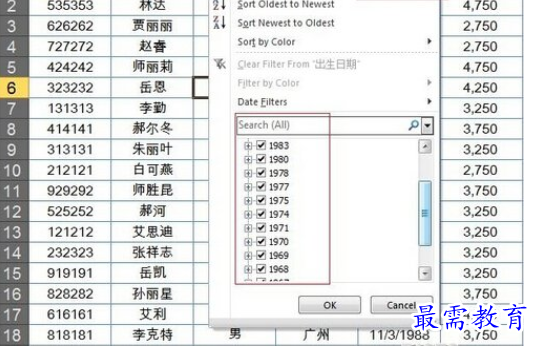
但是我如果想筛选出下一个季度(比如第四季度)出生的人员,以便HR 发放生日福利又该怎么做呢。大家可以看到筛选菜单中还包括了其他的一些选项,在此例中我们要用得到筛选菜单中的date filter,在这级菜单中有更多的内置条件供大家选择。
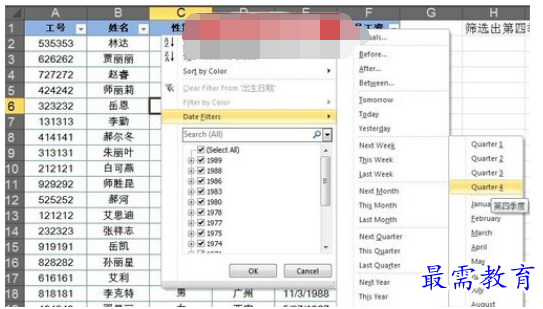
瞧,这就是筛选结果,下图
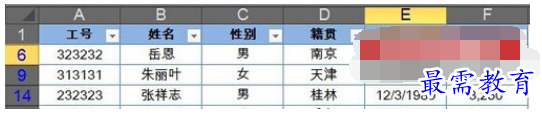
这就是按日期的特征来筛选,下面咱们一起在用其他类型信息的特征来筛选。比如,有一份人员信息的工作表,你需要在其中查找一个人的数据,但你对这个人的姓名等其他信息一概不知,但记得他电话号码包括两个 23两个字符。怎么办?
这是源表
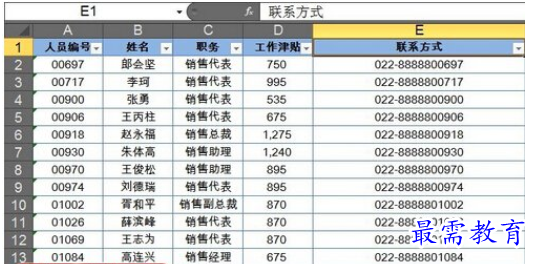
此时step 1还是按那个漏斗,然后呢点击联系方式列的筛选菜单,咱们是按照文本来筛选,然后选择“包括”其他”等于”、“end with”什么的同理啊
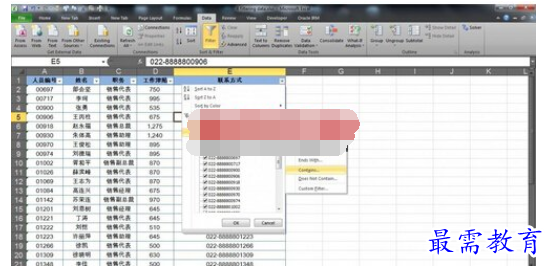
然后填写你的条件,键入23
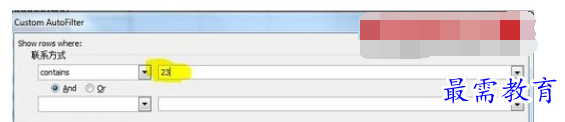
瞧,你就记得某个人电话中包含23,然后excel就帮你选出来了。

另外,根据列中数据类型的不同还包括 number filter.比如工作津贴列,你就可以同样的方法筛出top 10来。
继续查找其他问题的答案?
相关视频回答
回复(0)

 湘公网安备:43011102000856号
湘公网安备:43011102000856号 

点击加载更多评论>>